ما هو DNS؟ كيف هو مفيد؟
هل سمعت عن مصطلح DNS ؟ هل(Did) عثرت على رسائل خطأ تخبرك أنه لا يمكن الوصول إلى خادم DNS ؟ (DNS server)هل تعرف ما هو DNS وما هو الغرض منه؟ إذا كنت تريد معرفة ذلك ، فاقرأ هذا الدليل. نشرح ما هو DNS ودوره على الإنترنت وكيف يعمل. لكي نكون دقيقين ، سنمر أيضًا في جزء من تاريخه. هيا بنا نبدأ:
ما هو DNS (نظام اسم المجال)؟
(DNS)يرمز DNS إلى " نظام اسم المجال(domain name system) " ، وهو معيار يستخدم لإدارة عناوين IP(IP address) لمواقع الويب في جميع أنحاء العالم. بلغة الكمبيوتر(computer language) ، كل موقع على الإنترنت له عنوان IP(IP address) حيث يمكن العثور عليه. على سبيل المثال ، يمكن العثور على موقع Digital Citizen الخاص بنا على (Digital Citizen)عنوان IP 104.26.13.188(IP address 104.26.13.188) .
لا تواجه أجهزة الكمبيوتر والأجهزة الأخرى أية مشكلات في تذكر عناوين IP واستخدامها لعدد غير محدود من مواقع الويب. ومع ذلك ، يواجه الأشخاص مثلك ومثلي صعوبة في القيام بذلك. في النهاية ، من الأسهل بكثير أن نتذكر Digitalcitizen.life من تذكر سلسلة من الأرقام مثل 104.26.13.188. لهذا السبب توجد تقنية DNS(DNS technology) :
الغرض من DNS هو ترجمة عناوين IP لمواقع الويب على الإنترنت إلى شيء يمكن قراءته ، وسهل الفهم والتذكر بالنسبة لنا نحن البشر.
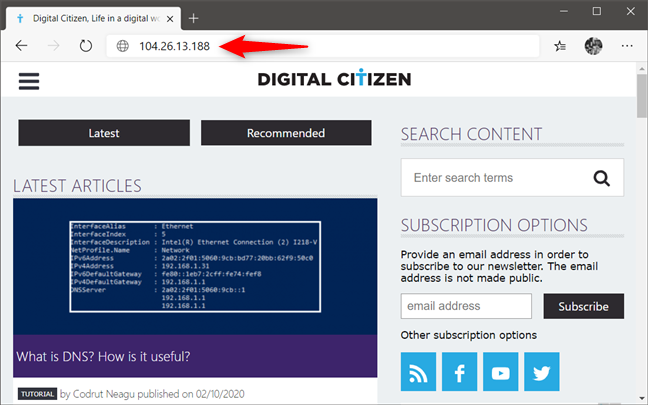
بطريقة ما ، يمكنك النظر إلى تقنية DNS كدليل(DNS tech) هاتف ضخم يربط اسمًا بكل عنوان IP(IP address) لموقع ويب في العالم. الفرق بين DNS ودليل الهاتف الحقيقي هو أنه بدلاً من أرقام الهواتف ، لديك عناوين IP(IP address) . من الطبيعي أن نتذكر أسماء أصدقائنا وليس أرقام هواتفهم. عندما تريد الاتصال بأحد أصدقائك ، ما عليك سوى فتح دليل الهاتف على هاتفك الذكي والاتصال به من خلال اسمه.
مثلما لا يتعين عليك تذكر أرقام هواتف أصدقائك ، لا يتعين عليك تذكر عناوين IP لمواقع الويب حتى تتمكن من زيارتها. كل ما تحتاج إلى تذكره هو أسمائهم ، وتقوم تقنية DNS(DNS technology) تلقائيًا بربطهم بعناوين IP الصحيحة.
كيف يعمل DNS؟
الآن أنت تعرف ما يمثل DNS وماذا يفعل. لكن كيف تفعل ما تفعله؟ الجواب هو: يقوم DNS بعمله من خلال خوادم DNS(DNS servers) . إنها خوادم خاصة تخزن قواعد بيانات كبيرة لعناوين IP لمواقع ويب مختلفة من الإنترنت ، بالإضافة إلى عناوين IP لخوادم DNS الأخرى التي تقوم بنفس الشيء.
عندما ترغب في زيارة موقع ويب ، يسأل جهاز الكمبيوتر أو الجهاز الخاص بك خادم DNS إذا كان يعرف عنوان IP لهذا الموقع. (When you want to visit a website, your computer or device asks its DNS server if it knows the IP address of that website.)إذا حدث ذلك وتلقى جهاز الكمبيوتر الخاص بك إجابة ، فسيتم نقلك على الفور إلى عنوان IP الخاص(IP address) بهذا الموقع . هذه العملية تسمى بحث DNS(DNS lookup) . إنها مثل وظيفة البحث(search function) في دليل هاتف هاتفك الذكي.
ومع ذلك ، من المحتمل أن خادم DNS(DNS server) الذي تم تعيينه على جهاز الكمبيوتر أو الجهاز(computer or device) الخاص بك لا يعرف عنوان IP الخاص(IP address) بموقع الويب الذي تحاول زيارته. إنه شيء يمكن أن يحدث لأن الحفاظ على قاعدة بيانات مع جميع مواقع الويب في العالم مهمة ضخمة. ومع ذلك ، فإن خوادم DNS(DNS server) ليست جزرًا مفقودة في بحر من مواقع الويب: فهي متصلة أيضًا فيما بينها وتحافظ أيضًا على تسلسل هرمي. إذا كان خادم DNS لا يعرف عنوان IP لموقع ويب معين ، فإنه ينقل السؤال إلى خادم DNS آخر(If a DNS server doesn't know the IP address of a certain website, it relays the question to another DNS server) ، وهو أعلى في التسلسل الهرمي. عند العثور على نتيجة ، يتم إعادة توجيه الاستجابة إلى جهاز الكمبيوتر أو الجهاز(computer or device) الخاص بك .

تحدث عملية " السؤال والرد(ask and respond) " برمتها في أجزاء من الثانية. إنه سريع جدًا لدرجة أنك لا تعرف خادم DNS(DNS server) الذي نقل عنوان IP الخاص(IP address) بموقع الويب الذي تحاول زيارته. ومع ذلك ، فإن أجهزة الكمبيوتر والأجهزة والتطبيقات الحديثة لا تحب أي تأخير ، على الرغم من صغر حجمها ، لذلك يحتفظ معظمها أيضًا بطلبات DNS الخاصة بهم. (DNS)بهذه الطريقة ، يمكنهم فتح موقع ويب قمت بزيارته بالفعل بشكل أسرع في المرة التالية التي تزوره فيها.
إذا كنت تتساءل عمن يحتفظ بخوادم DNS ، فيجب أن تعلم أن هذه الخوادم يتم صيانتها من قبل مجموعة كاملة من الكيانات المختلفة ، بدءًا من ISP ( مزود خدمة الإنترنت(Internet Service Provider) ) إلى المنظمات الحكومية والجامعات من جميع أنحاء العالم.
في وقت سابق قليلاً في هذه المقالة ، ذكرنا بإيجاز أن خوادم DNS لا تتواصل فقط فيما بينها ، ولكن لديها أيضًا تسلسل هرمي. ربما جعلك هذا البيان فضوليًا لمعرفة خادم DNS الموجود هناك "ملك التل". 🙂 ها هي الإجابة: هناك 13 ملوكًا ، مما يعني أن جميع خوادم DNS في (DNS)العالم تنقل(world relay) إلى هذه الخوادم الثلاثة عشر الرئيسية - "أعلى السلسلة الغذائية(food chain) " - خوادم DNS . كما أنها تحمل اسم خوادم جذر (root servers)DNS .
ومع ذلك ، لا تفترض أن هناك 13 خادمًا جذريًا فعليًا فقط. في الواقع ، يستخدم كل خادم من خوادم DNS الجذرية (DNS)معدات شبكة(network equipment) زائدة عن الحاجة ، وينتشر جغرافيًا في مواقع متعددة ، بحيث إذا تعطل أحد خوادم DNS الفعلية ، فإن الإنترنت لا يفعل ذلك. لنكون أكثر دقة ، هناك 13 خادمًا جذريًا تحتفظ بها 12 مشغلًا (وهي مؤسسات مستقلة) ، وهناك 1038 مثيلًا (تُعرف أيضًا باسم خوادم جذر DNS(DNS root) المادية ) في جميع أنحاء العالم.

إذا كنت تريد معرفة من يقوم بصيانتها وأين تقع جغرافيًا ، فيمكنك العثور على القائمة على Wikipedia - خادم اسم الجذر(Wikipedia - Root name server) و root-servers.org . تنبيه المفسد(Spoiler alert) : معظم مشغلي DNS الجذر هم من الولايات (United) المتحدة(States) الأمريكية .(America)
متى تم اختراع DNS ومن قبل من؟
تم اختراع DNS أو نظام اسم المجال من قبل رجل يدعى Paul Mockapetris ، في عام 1983.(DNS or Domain Name System was invented by a man called Paul Mockapetris, back in 1983.) قبل ذلك ، لم يكن الإنترنت موجودًا إلى حد كبير. ومع ذلك ، فإن أجهزة الكمبيوتر التي كانت جزءًا من ARPANET ، وهي شبكة كمبيوتر(computer network) تم إنشاؤها وصيانتها بواسطة ARPA ( وكالة (Agency)مشاريع (Projects)الأبحاث المتقدمة(Advanced Research) ، من وزارة الدفاع (Department)الأمريكية (United)) ، اعتمدت (States)جميعها(Defense) على عناوين رقمية لتتمكن من التواصل فيما بينها . كانت ARPANET(ARPANET) واحدة من الأسس التي بُنيت عليها الإنترنت كما نعرفها اليوم. العناوين الرقمية للمضيفين في ARPANET تمت إضافتها يدويًا وتم تخزينها في البداية في ملف HOSTS.txt(HOSTS.txt file) تم استخدامه لترجمتها إلى أسماء يمكن للبشر قراءتها.
ومع ذلك ، سرعان ما أصبح استخدام ملف HOSTS.txt هذا بطيئًا للغاية ، حيث زاد عدد الأجهزة المضيفة (أجهزة الكمبيوتر). جاء حل هذه المشكلة من Paul Mockapetris ، الذي كان عليه أن يخترع طريقة لجعل الشبكات أسهل وأكثر ملاءمة للاستخدام من قبل الناس. بعبارة أخرى ، كان عليه أن يجد طريقة لتعيين أسماء للأرقام ، حتى لا يضطر الأشخاص إلى تعلم العناوين الرقمية لجميع أجهزة الكمبيوتر التي يتصلون بها.
وهكذا ، ظهر DNS : نظام يقسم مسؤوليات التسمية عبر خوادم متعددة ، توجد في أماكن مختلفة على الشبكة. يتمتع نظام اسم المجال(Domain Name System) بميزة كبيرة تتمثل في قدرته على تقديم إجابات (ترجمة الأسماء إلى عناوين رقمية) حتى لو تعطلت بعض الخوادم ، حيث يمكن للخوادم الأخرى التي كانت لا تزال تعمل أن توفر نفس الوظيفة.
هل ترغب في معرفة المزيد عن DNS ؟
إذا أجبت بنعم(Yes) على هذا السؤال ، فنحن على استعداد للمساعدة. على مر السنين ، قمنا بنشر عدد غير قليل من البرامج التعليمية والأدلة المتعلقة بـ DNS . إذا كنت حريصًا على التعلم ، فلا تتردد في تصفح القائمة:
- 3 طرق لتغيير إعدادات DNS في (DNS)نظام التشغيل Windows 10(Windows 10)
- ما هو DNS الخاص(DNS) بي ؟ 5 طرق لمعرفة ذلك في نظام التشغيل Windows 10(Windows 10)
- ما هو خادم DNS(DNS server) لجهة خارجية ؟ 8 أسباب لاستخدام خادم DNS(DNS server) العام
- ما هو DNS عبر HTTPS أو عمليات البحث الآمنة DNS(HTTPS or Secure DNS lookups) ؟ تمكينه في جوجل كروم(Google Chrome) !
- كيفية تمكين DNS عبر HTTPS في Firefox
الآن أنت تعرف المزيد عن DNS . هل هناك أي شيء آخر تود أن تتعلمه؟
الآن بعد أن عرفت أساسيات تقنية DNS(DNS technology) وكيف تعمل ، يجب أن يكون لديك وقت أسهل في فهم بعض المشكلات التي تتعثر فيها عند تصفح الإنترنت. إذا كان لديك أي أسئلة حول DNS أو كنت ترغب في مشاركة المزيد من المعلومات حول خوادم DNS ، فلا تتردد في ترك تعليق في القسم أدناه.
Related posts
ما هو DNS الخاص بي؟ 5 طرق لمعرفة ذلك في نظام التشغيل Windows 10
3 طرق لتغيير إعدادات DNS في نظام التشغيل Windows 10
كيفية جعل نقطة ساخنة Windows 11
كيفية تثبيت wireless printer في شبكة Wi-Fi
3 طرق للاتصال بشبكات Wi-Fi المخفية في Windows 11
كيفية جعل نقطة ساخنة Windows 10: كل ما تحتاج لمعرفته
وضع الطائرة في نظام التشغيل Windows 10: 3 طرق لإيقاف تشغيله أو تشغيله!
ما هو عنوان IP وقناع الشبكة الفرعية ، بعبارات بسيطة؟
2 طرق لمراقبة من يصل إلى الملفات والمجلدات المشتركة الخاصة بك
مجموعة عمل Windows 10 وكيفية تغييره
3 طرق للاتصال بشبكات Wi-Fi المخفية في Windows 10
موجه الأوامر (CMD) - 8 أوامر شبكة يجب أن تعرفها
8 طرق للعثور على عنوان IP الخاص بك في Windows (جميع الإصدارات)
كيفية تخصيص إعدادات مشاركة الشبكة المتقدمة في Windows
6 طرق لاستعادة عنوان MAC الأصلي لبطاقة الشبكة الخاصة بك
أربع طرق لنسيان شبكة WiFi في نظام التشغيل Windows 10
كيفية تعيين محركات أقراص FTP ومحركات أقراص الشبكة ومشاركات الويب في Windows 10
كيفية تغيير وقت تأجير DHCP في نظام التشغيل Windows 10
3 طرق لتغيير عنوان IP في نظام التشغيل Windows 10
ضاعف سرعة WiFi على أجهزة الكمبيوتر المحمولة والأجهزة اللوحية التي تعمل بنظام Windows باستخدام بطاقات شبكة Intel
